
Inhoudsopgave:
- Stap 1: Verkrijg de componenten
- Stap 2: Soldeerweerstanden, transistors en MOSFET's
- Stap 3: Soldeer in de headers en DIP-socket
- Stap 4: Soldeer basiscomponenten
- Stap 5: Soldeer de Dallas DS18B20-temperatuur
- Stap 6: Soldeer in de diode
- Stap 7: Test en pas het contrast van het lcd-scherm / seriële jumpers aan
- Stap 8: PWM-ventilator
- Stap 9: De MOSFET's testen
- Stap 10: Download de Dallas DS18B20-temperatuursensorseries
- Stap 11: Installeer en test de TP5100-oplaadmodules
- Stap 12: Boor gaten voor de temperatuursensor van de DS18B20
- Stap 13: Monteer de ontladingsweerstanden
- Stap 14: Soldeer de laatste componenten
- Stap 15: Monteer alle hardware
- Stap 16: Upload de Arduino Nano Sketch
- Stap 17: Upload de ESP8266 Sketch
- Stap 18: Stel uw Vortex It - Battery Portal-account in
- Stap 19: Optioneel - Maak een 3D-geprinte behuizing
- Stap 20: Begin met het testen van 18650-cellen
- Auteur John Day [email protected].
- Public 2024-01-30 11:16.
- Laatst gewijzigd 2025-01-23 15:01.











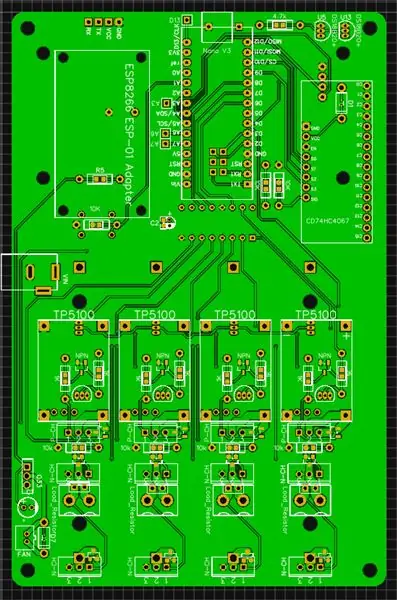
Dit is mijn Arduino Nano 4x 18650 Smart Charger / Discharger Open Source Project.
Dit apparaat wordt gevoed door 12V 5A. Het kan worden gevoed door een computervoeding.
Links
Batterijportaal:
Onderdelenlijst:
Schema:
PCB Gerber-bestanden:
Broncode:
Facebook-groep:
Forum:
Bekijk mijn database-statistiekenpagina van alle momenteel verwerkte batterijen:
Doneer:
De geschiedenis
Ik wilde een slimme Arduino-aangedreven oplader maken, een ontlader-batterijtester die een streepjescodescanner zou kunnen hebben die streepjescodes op batterijen scant en alle gegevens invoert in een online databaseportaal. Hierdoor zou ik trends in al mijn teruggewonnen lithiumbatterijen correct kunnen sorteren en analyseren.
Versie 1: Ik begon oorspronkelijk met het gebruik van een enkelzijdige PCB die met mijn CNC was uitgefreesd. Deze unit had maar één cel en kon milli ohm laden, ontladen en testen.
Versie 2.2: ik ging verder met het gebruik van kleinere PCB's die waren geëtst toen ik twee celmodules op een Arduino UNO had.
Versie 3.2: Ik gebruikte dezelfde kleinere PCB's, maar ik gebruikte een Arduino Mega en monteerde het allemaal op een acrylstandaard. Ik was oorspronkelijk van plan om 16 modules te hebben, maar gebruikte uiteindelijk slechts 8 celmodules omdat ik analoge signaalmultiplexers nodig zou hebben en de bedrading was al erg rommelig.
Arduino Mega 8x Charger / Discharger 1.1: Ik ontwierp een PCB in easy EDA voor een Arduino Mega 8x Charger / Discharger. Dit heeft een 20x4 LCD, Rotary Encoder, SD-kaartlezer (nooit gebruikt), Ethernet, USB Host voor het scannen van streepjescodes rechtstreeks in de Arduino.
Arduino Mega 8x Charger / Discharger 1.2+: Later heb ik wat kleine wijzigingen aangebracht en een ESP8266-adapter toegevoegd voor WIFI-communicatie.
Arduino Nano 4x 18650 Smart Charger / Discharger 1.0: ik ben begonnen met het ontwerpen van een 4x-versie om het veel goedkoper en gemakkelijker te bouwen te maken. Deze versie heeft geen barcodescanner maar communiceert met de Vortex IT Battery Portal om gegevens via internet te verzenden en ontvangen.
Arduino Nano 4x 18650 Smart Charger / Discharger 1.1: Dit heeft enkele kleine wijzigingen ten opzichte van versie 1.0 omdat het enkele kleine bugs in het ontwerp had en deze versie voor het publiek werd vrijgegeven.
Stap 1: Verkrijg de componenten

PCB Gerber-bestanden
PCB Gerber-bestanden:
Hoofd onderdelen
- Arduino Nano 3.0 ATmega328P x1 AliExpresseBay
- ESP8266 Arduino-adapter x1 AliExpresseBay
- ESP8266 ESP-01 x1 AliExpresseBay
- LCD 1602 16x2 Serieel x1 AliExpresseBay
- Batterijhouder 4 x 18650 x1 AliExpresseBay
- TP5100 Module x4 AliExpresseBay
- CD74HC4067 Module x1 AliExpresseBay
- 74HC595N DIP16 x1 AliExpresseBay
- DIP16-aansluiting x1 AliExpresseBay
- Temperatuursensor DS18B20 x5 AliExpresseBay
- Tactiele Schakelaar 6MM x1 AliExpresseBay
- Connector KF301-2P 5.08mm x4 AliExpresseBay
- DC-aansluiting 5,5 x 2,1 mm x1 AliExpresseBay
- Weerstand Koolstoffilm 3.3ohm 5W x4 AliExpresseBay
- Conische rubberen voetjes 14x8mm x8 AliExpresseBay
- Isolerende sluitringen 3x7x0.8mm x16 AliExpresseBay
- M3 x 12mm Platte Kop Rvs 304 Hex Inbusschroef x20 AliExpresseBay
- M3 304 Rvs 304 Zeskantmoeren x4 AliExpresseBay
- M3 Afstandhouder 18mm Messing F-F x4 AliExpresseBay
- M3 Standoff 35mm messing F-F x4 AliExpresseBay
- Header Vrouw 2.54mm 1x4x1 AliExpresseBay
- Headers Mannelijke 2.54mm 1x40 Pin x1 AliExpresseBay
- Header Vrouwelijke Rechte Hoek 2.54mm 1x4x1 AliExpresseBay
- USB naar ESP8266 ESP-01 Programmeur x1 AliExpresseBay
- 5V actieve zoemer x1 AliExpresseBay
- 12V 5A PSU x1 AliExpresseBay
THT (Through Hole) Component Optie
- 10k - 1/4w weerstand THT x7 AliExpresseBay
- 4.7k - 1/4w Weerstand THT x1 AliExpresseBay
- 1k - 1/4w weerstand THT x8 AliExpresseBay
- P-kanaal MOSFET FQP27P06 TO-220 x4 AliExpresseBay
- N-kanaal MOSFET IRLZ44N TO-220 x8 AliExpresseBay
- NPN Transistor BC547 TO-92 x4 AliExpresseBay
- Diode IN4007 x2 AliExpresseBay
SMD (Surface Mount) Component Optie
- 10k - 1/8w Weerstand SMD 0603 x7 AliExpresseBay
- 4.7k - 1/8w Weerstand SMD 0603 x1 AliExpresseBay
- 1k - 1/8w Weerstand SMD 0603 x8 AliExpresseBay
- N-kanaal Mosfet IRLML2502TRPBF x8 AliExpresseBay
- P-kanaal MOSFET AO3407 SOT-23 x4 AliExpresseBay
- NPN Transistor SOT23 BC847 x4 AliExpresseBay
- Diode 1N4148 0603 x2 AliExpresseBay
Gereedschap
- Soldeerdraad 60/40 0,7 mm AliExpresseBay
- Diagonale Tangen AliExpresseBay
- Youyue 8586 SMD Solderen Rework Station AliExpresseBay
- UNI-T UT39A Digitale Multimeter AliExpresseBay
- Draadstrippers AliExpresseBay
- Barcodescanner AliExpresseBay
- Barcodeprinter AliExpresseBay
- Barcode-etiketten 30 mm x 20 mm x 700 AliExpresseBay
- MONTEUR Soldeerpasta AliExpresseBay
- Antistatisch pincet AliExpresseBay
- Derde Handsoldeerstandaard AliExpresseBay
- AMTECH NC-559-ASM No-Clean Solder Flux AliExpresseBay
- Soldeerlont AliExpresseBay
- Precisie Magnetische Schroevendraaier Set AliExpresseBay
Ga voor een bijgewerkte lijst naar mijn website:
Stap 2: Soldeerweerstanden, transistors en MOSFET's
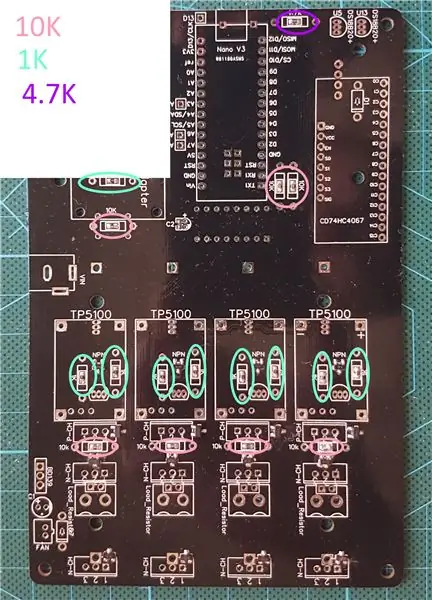
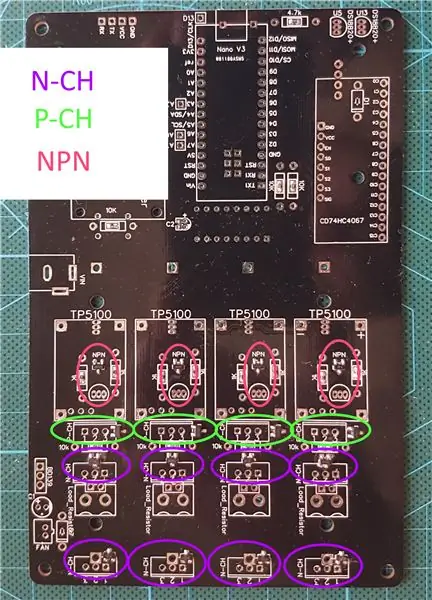
Ofwel SMD of THT soldeer (niet beide) de 1K, 4.7K, 10K, P-Channel, N-Channel en NPN componenten
Stap 3: Soldeer in de headers en DIP-socket
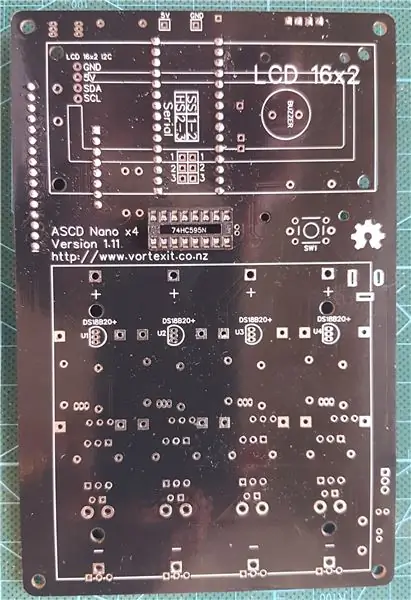

Soldeer de twee 15-pins vrouwelijke headers van de Nano, 16x CD74HC4067 Multiplexers 8-pins en 16-pins vrouwelijke headers, ESP8266-adapters 4-pins vrouwelijk, LCD 4-pins vrouwelijk en de 74HC595N Shift-registers 16-pins DIP IC-socket.
Let op: soldeer alle onderdelen aan de zeefdrukzijde.
Stap 4: Soldeer basiscomponenten



Soldeer en installeer de 5,5 mm DC-aansluiting, Arduino Nano 328p, CD74HC4067 multiplexer en 74HC595N schuifregister.
Bij het solderen van de Arduino Nano en de multiplexer raad ik aan om eerst de mannelijke header-pinnen in de vrouwelijke header-pinnen te plaatsen en vervolgens het onderdeel op zijn plaats te solderen.
Stap 5: Soldeer de Dallas DS18B20-temperatuur




Plaats eerst twee 3 mm x 7 mm x 0,8 mm isolerende ringen op elke Dallas-sensor (dit wordt gebruikt om een ruimte van de PCB te creëren, zodat u de PCB-temperatuur niet meet)
Soldeer de 4x Dallas-sensoren op de bovenste laag voor elke celmodule plus de omgevingssensor op de onderste laag.
Zorg ervoor dat u de soldeerverbindingen op de TO-92-soldeerpads niet overbrugt. Eenmaal gesoldeerd, meet in diodemodus op uw multimeter tussen elke poot op een Dallas-sensor (ze zijn allemaal parallel aangesloten)
Soldeer de 5V Active Buzzer op de bovenste laag waar de + (positieve) pin naar de Arduino Nano wijst
Stap 6: Soldeer in de diode
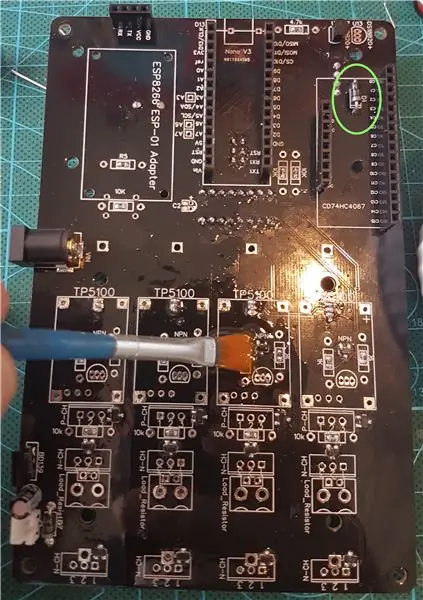
Soldeer in de diode onder de CD74HC4067 multiplexer
Het is een goede gewoonte om het vloeimiddel te reinigen met isopropylalcohol.
Stap 7: Test en pas het contrast van het lcd-scherm / seriële jumpers aan



LCD-contrast
Sluit het LCD Serial 4-pins vrouwelijk aan op een 4-pins mannelijk -> vrouwelijk Dupont-jumperdraden. Zorg ervoor dat u verbinding maakt, u precies verbindt:
GND -> GND
VCC -> 5V
SDA -> SDA
SCL -> SCL
Laad de Arduino Sketch vanuit github: ASCD_Nano_Test_LCD_Screen
Koppel de USB-kabel los en gebruik een 12V-stroomkabel in de 5,5 mm DC-aansluiting (+ positief midden / - negatief buiten)
Pas de potentiometer op de seriële adapter aan de achterkant van het LCD-scherm CC of CW aan totdat u de tekst ziet verschijnen.
Zodra u tevreden bent met het contrast, verwijdert u de Dupont Jumper-draden.
Seriële jumpers
Sluit 2x 2,54 mm jumpers aan op pinnen 1-2 voor software seriële communicatie met de ESP8266
Stap 8: PWM-ventilator

Componenten
Soldeer de volgende onderdelen:
JST 2.0 PH 2-pins connector (Let op: de zeefdruk is achterstevoren op de PCB-versie 1.11)
100uF 16V elektrolytische condensator
BD139 NPN-transistor
Diode
Toets
Laad de Arduino Sketch vanuit github: ASCD_Nano_Test_Fan
Koppel de USB-kabel los en gebruik een 12V-stroomkabel in de 5,5 mm DC-aansluiting (+ positief midden / - negatief buiten)
Sluit de 30 mm ventilator aan
De ventilator zou moeten versnellen en dan stoppen
Stap 9: De MOSFET's testen
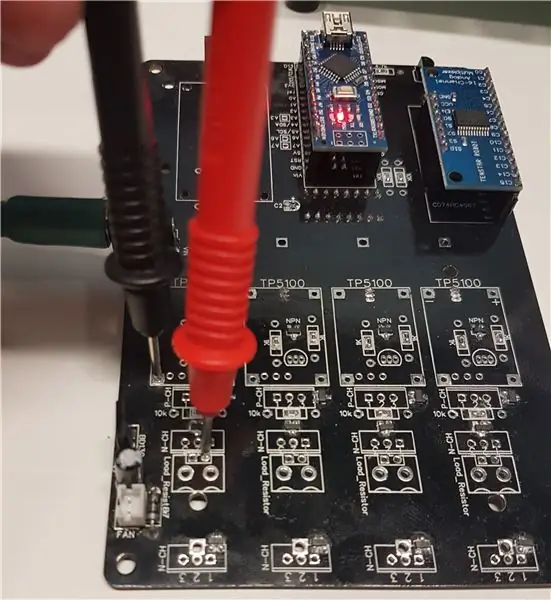
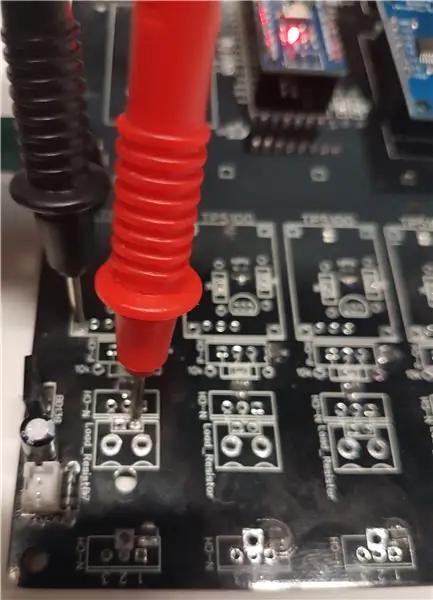
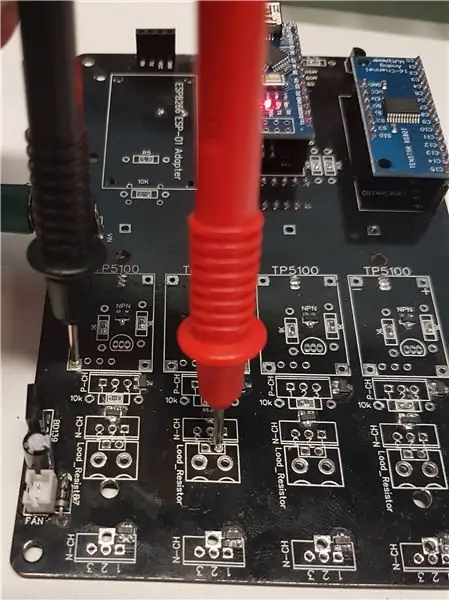
N-kanaalweerstandsontladings-MOSFET's testen
Laad de Arduino Sketch van github: ASCD_Nano_Test_Charge_Discharge_Mosfets
Koppel de USB-kabel los en gebruik een 12V-stroomkabel in de 5,5 mm DC-aansluiting (+ positief midden / - negatief buiten)
Met de PCB naar de onderste laag gericht, stelt u uw multimeter in op diode / continuïteitsmodus.
Plaats de negatieve sonde op een GND-bron en de positieve sonde op de rechterzijde van de connectoren van de laadweerstanden van de 1e modules (zoals weergegeven in de afbeeldingen).
Uw multimeter moet 1 seconde piepen en vervolgens 1 seconde geen piep.
Herhaal dit voor elke module.
P-Channel TP5100 Charge MOSFET's testen
Laad de Arduino Sketch van github: ASCD_Nano_Test_Charge_Discharge_Mosfets (Hetzelfde als hierboven, je kunt deze schets voor beide tests gebruiken)
Koppel de USB-kabel los en gebruik een 12V-stroomkabel in de 5,5 mm DC-aansluiting (+ positief midden / - negatief buiten)
Met de PCB naar de onderste laag gericht, stelt u uw multimeter in op DC-spanningsmodus (meestal 20V-bereik).
Plaats de negatieve sonde op een GND-bron en de positieve sonde op de 1e module TP5100 rechterkant + positieve connector (zoals weergegeven in de afbeeldingen). Uw multimeter moet 12V weergeven voor 1 seconde en vervolgens een lage spanning gedurende 1 seconde. Herhaal dit voor elke module.
Stap 10: Download de Dallas DS18B20-temperatuursensorseries



Laad de Arduino Sketch van github: ASCD_Nano_Get_DS18B20_Serials
Laat in de USB-kabel. Sluit de ventilator of 12V-voeding niet aan.
Open de seriële monitor in Arduino IDE met een baudrate van 115200.
Het zou 5x-apparaten moeten detecteren / lokaliseren.
Verwarm de 1e DS18B20 Temperatuursensor voor een korte tijd met de bovenste punt van je soldeerbout.
Opmerking: Modulenummers zijn van links naar rechts met de PCB rechtop op de bovenste laag
Er moet "Gedetecteerde batterij: 1" worden afgedrukt en vervolgens "Batterijsensor opwarmen: 2"
Dit gaat achtereenvolgens door elke 4 x modules totdat er staat "Gedetecteerde omgevingssensor voltooid"
Het toont de hexadecimale serienummers van alle DS18B20-temperatuursensoren onderaan.
Kopieer de 5x serienummers en plak ze in "Temp_Sensor_Serials.h" in de schets "ASCD_Nano_1-0-0". Zorg ervoor dat u de laatste komma gebruikt (weergegeven in de afbeelding)
Opmerking: als u een temperatuurmeting van 99 graden Celsius krijgt, betekent dit dat er een fout is opgetreden bij het lezen van die sensor. Of het serienummer is verkeerd of het apparaat is defect.
Stap 11: Installeer en test de TP5100-oplaadmodules



Installeren
Knip met een mes of een diagonale tang 20x enkele Male 2,54 mm headers.
Plaats 5x Male headers per TP5100 module op de onderste laag op de PCB. Ik raad aan om de lange kant door het gat te steken.
Plaats een TP5100-module op elke module en soldeer deze op zijn plaats. Gebruik een pincet om de mannelijke headers te manipuleren als ze niet willen uitlijnen.
Op de bovenste laag van de print soldeer je de connectoren zo vlak mogelijk met de print. (U moet de plastic batterijhouder bovenop plaatsen, dus hoe minder uitsteekt, hoe beter)
Opmerking: zorg ervoor dat u de oplaadpin op de TP5100 aansluit. Het is de dichtstbijzijnde pin naast de VCC in GND boven de P-Channel MOSFET
Toets
Laad de Arduino Sketch van github: ASCD_Nano_Test_Charge_Discharge_Mosfets (Hetzelfde als hierboven, je kunt deze schets voor beide tests gebruiken)
Koppel de USB-kabel los en gebruik een 12V-stroomkabel in de 5,5 mm DC-aansluiting (+ positief midden / - negatief buiten)
Alle TP5100-modules moeten gedurende 1 seconde worden ingeschakeld en gedurende 1 seconde worden uitgeschakeld.
Stap 12: Boor gaten voor de temperatuursensor van de DS18B20




Benodigde gereedschappen
- 0,7 mm Boor of Scribe
- 3 mm boor (optioneel)
- 6,5 mm - 7 mm boor
Oefening
Koop een reserve blanco PCB en een 4x 18650 batterijhouder
Monteer de 4x 18650 batterijhouder met de + markering naar de bovenkant van het bord gericht
Markeer de gatposities met een boor van 0,7 mm of een afschrijver via de middelste pen op elk van de TO-92 DS18B20-temperatuursensoren
Verwijder de 4x 18650 batterijhouder en boor een gat van 6,5 mm - 7 mm. Ik raad aan om eerst een kleinere boor te gebruiken.
Test de 4x 18650 batterijhouder en kijk of de DS18B20 temperatuursensor voldoende ruimte heeft.
Let op: Soldeer de 4x 18650 batterijhouder niet voordat alle andere componenten zijn gesoldeerd.
Stap 13: Monteer de ontladingsweerstanden




Montage- en soldeerkoppen
Monteer eerst de headers. U kunt de 5,08 mm schroefaansluiting of JST 2,54 mm mannelijke kop gebruiken.
Opmerking: ik gebruik wat blu-tack om de header / terminal op zijn plaats te houden tijdens het solderen.
Soldeer ze erin.
Ohm van weerstanden meten (optioneel)
Meet, nummer en log de weerstand van elke weerstand.
Ik gebruik hiervoor mijn LCR-T4-tester. Je zou een kwaliteitsmultimeter kunnen gebruiken (dit is niet 100% nauwkeurig maar is een goede basismeting)
Bewerk de Arduino Sketch vanuit github: ASCD_Nano_1-0-0 voeg de gewijzigde weerstandswaarden toe.
Monteer de weerstanden
In dit voorbeeld gebruik ik de 5.08 mm schroefklemmen en ik verspring elke draadgewonden weerstand. Later zal ik stappen toevoegen voor met aluminium beklede weerstanden op een koellichaam.
Stap 14: Soldeer de laatste componenten




Soldeer in de 4x 18650 batterijhouder.
Opmerking: Het kan zijn dat u sommige contacten moet bijknippen met een verzonken / diagonale tang.
Soldeer de 6 mm drukknop.
Stap 15: Monteer alle hardware



Arduino ESP8266-adapter
4x Gebruik M2.5 afstandhouders M-F of F-F
8x M2.5-schroeven of 4x M2.5-schroeven en 4x M2.5-moeren, afhankelijk van of u M-F- of F-F-afstandhouders gebruikt
Gebruik een haakse 4-pins 2,54 mm-connector om de vrouwelijke op mannelijke connectoren aan te sluiten.
Opmerking: het kan zijn dat u de connector moet vertinnen om een goede verbinding te krijgen als deze los zit.
LCD
4x M3 Standoff 18mm Messing F-F en 8x M3 x 12mm Schroeven voor de LCD
Fan
Alleen 3D-geprinte behuizing: draai enkele M3 x 18 mm-schroeven in de ventilatorschroefgaten en voeg de ventilator toe.
Stap 16: Upload de Arduino Nano Sketch

Controleer voordat u de schets uploadt de 5V-spanningsuitgang van de Arduino's spanningsregelaar. Er zijn twee sondepunten over het LCD-scherm.
Bewerk de Arduino Sketch vanuit github: ASCD_Nano_1-0-0 Verander deze regel in de Arduino Sketch naar uw spanningsmeting
const float referentieVoltage = 5.01; // 5V-uitgang van Arduino
U kunt ook een andere aangepaste instelling wijzigen voor uw testbehoeften
const float shuntResistor [4] = {3.3, 3.3, 3.3, 3.3};
const float referentieVoltage = 5.01; // 5V Uitgang van Arduino const float defaultBatteryCutOffVoltage = 2.8; // Spanning die de ontlading stopt const byte restTimeMinutes = 1; // De tijd in minuten om de batterij te laten rusten na het opladen. 0-59 zijn geldige const int lowMilliamps = 1000; // Dit is de waarde van Milli Amps die als laag wordt beschouwd en niet wordt opgeladen omdat deze als defect wordt beschouwd const int highMilliOhms = 500; // Dit is de waarde van Milli Ohm die als hoog wordt beschouwd en de batterij wordt als defect beschouwd const int offsetMilliOhms = 0; // Offset-kalibratie voor Milli Ohm const byte chargingTimeout = 8; // De time-out in uren voor opladen const byte tempThreshold = 7; // Waarschuwingsdrempel in graden boven initiële temperatuur const byte tempMaxThreshold = 20; // Maximale drempel in graden boven de begintemperatuur - beschouwd als defecte const float-batterijVolatgeLeak = 0,50; // Op het beginscherm "BATTERIJ CONTROLE" observeer je de hoogste spanning van elke module en stel je deze waarde iets hoger in const byte moduleCount = 4; // Aantal modules const byte screenTime = 4; // Tijd in seconden (cycli) per actief scherm const intchargeReadInterval = 5000; // Tijdsintervallen tussen ontladingsmetingen. Aanpassen voor mAh +/
Sluit de Arduino Nano aan op uw computer en laad de ASCD_Nano_1-0-0 schets
Mogelijk moet u ATmega328P (Oude bootloader) gebruiken als de processor in Arduino IDE
Selecteer de juiste COM-poort en upload de schets
Stap 17: Upload de ESP8266 Sketch

Als u uw Vortex It - Battery Portal-account nog niet hebt geregistreerd, gaat u naar de volgende stap.
U moet de ESP8266 Arduino-add-on in uw Arduino IDE installeren, gebruik deze handleiding:
Wijzig het volgende in de ESP8266_Wifi_Client_1-0-0 Arduino Sketch:
const char ssid = ""; -> naar je wifi-routers
SSID const char wachtwoord = ""; -> naar uw wifi-routers Wachtwoord
const char userHash = ""; -> naar uw UserHash (haal dit op van "Charger / Discharger Menu -> View" in de Vortex It Battery Portal)
constbyte CDUnitID =; -> naar uw CDUnitID (haal dit op via "Charger / Discharger Menu -> View -> Selecteer uw Charger / Discharger" in de Vortex It Battery Portal)
Gebruik USB naar ESP8266 ESP-01 Programmer om schets ESP8266_Wifi_Client_01.ino te uploaden naar de ESP8266 met de schakelaar op PROG
Stap 18: Stel uw Vortex It - Battery Portal-account in
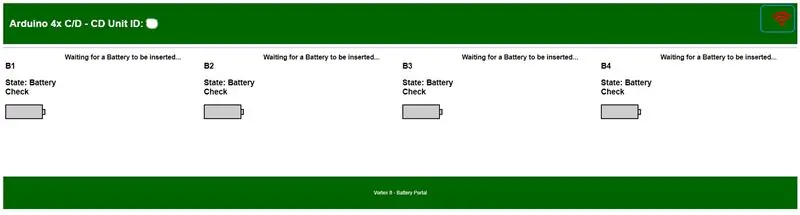
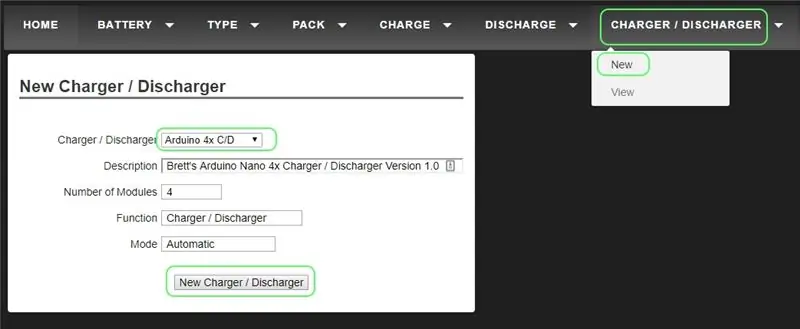
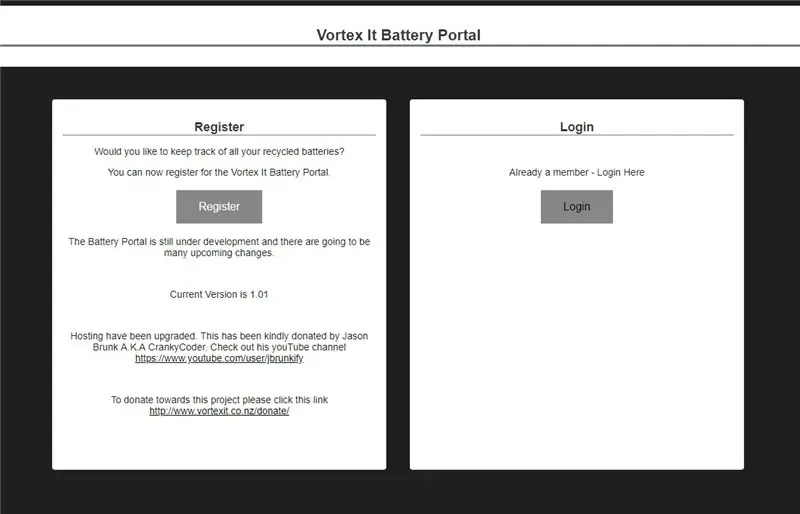
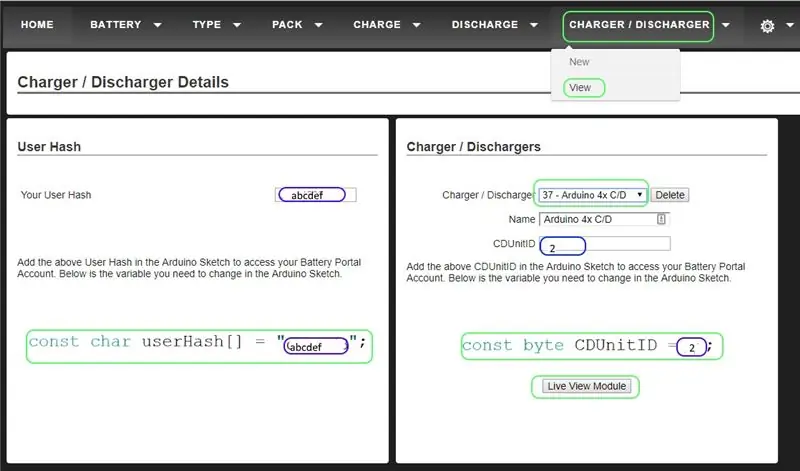
Ga naar
Als u zich nog niet heeft geregistreerd voor een account.
Log in met uw inloggegevens
Klik in het menu op "Oplader / Ontlader" -> "Nieuw"
Selecteer in de vervolgkeuzelijst "Arduino 4x C/D"
Klik op "Nieuwe oplader/ontlader"
Klik in het menu op "Oplader / Ontlader" -> "Bekijken"
Selecteer in de vervolgkeuzelijst "xx - Arduino 4x C/D" (waarbij xx de CDUnitID is)
Maak geen gebruik van uw "UserHash" en "CDUnitID"
Klik op "Live View Module" om uw oplader/ontlader online te bekijken
Stap 19: Optioneel - Maak een 3D-geprinte behuizing

Als je een 3D-printer hebt, kun je een behuizing printen die ik heb ontworpen. Voel je vrij om je eigen stijl van behuizing te maken en deze te delen:
Fusie 360
gallery.autodesk.com/fusion360/projects/asdc-nano-4x-arduino-charger--discharger-enclosure
Thingiverse STL
www.thingiverse.com/thing:3502094
Stap 20: Begin met het testen van 18650-cellen


Plaats enkele batterijen in de celmodules en ga naar de pagina "Live View Module" scan in uw streepjescodes en u bent vertrokken.
Aanbevolen:
Slimme bureaulamp - Slimme verlichting met Arduino - Neopixels-werkruimte: 10 stappen (met afbeeldingen)

Slimme bureaulamp | Slimme verlichting met Arduino | Neopixels-werkruimte: tegenwoordig brengen we veel tijd thuis door, studeren en werken virtueel, dus waarom zouden we onze werkruimte niet groter maken met een aangepast en slim verlichtingssysteem op Arduino en Ws2812b-leds. Hier laat ik u zien hoe u uw Smart LED bureaulamp die
Thermische oplader voor visitekaartjes: 3 stappen
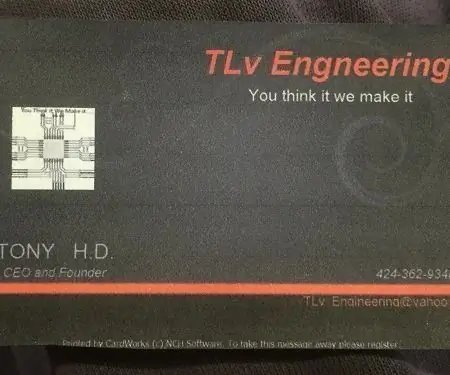
Thermische oplader voor visitekaartjes: gemakkelijke en eenvoudige thermische oplader in zak of portemonnee
DIY Bluetooth draadloze oplader: 5 stappen

DIY Bluetooth draadloze oplader: heb je een oude Bluetooth-luidspreker en een draadloze oplader? Laten we ze combineren om een geweldige draadloze Bluetooth-oplader te maken
USB-oplader voor mobiele telefoons! (Met video): 5 stappen

USB-oplader voor mobiele telefoons! (Met video): Hier is een EZ om te maken, geen franje, USB-oplader voor je mobiele telefoon. Geweldig voor iedereen die onderweg is. Voeg het toe aan je "mobiele goodies". Voor de zekerheid. Video volgt
Mobiele oplader met IC 7805: 4 stappen

Mobiele oplader met IC 7805: Zoals we allemaal weten, is de ingangsspanning van de mobiele lading 5V, de uitgangsspanning van de ic 7805 is 5V. Kunnen we ic 7805 gebruiken om mobiele telefoons op te laden? U kunt deze video bekijken. Het antwoord is Ja. We kunnen ic 7805 gebruiken om mobiele telefoons op te laden. Maar… eens kijken hoe we het kunnen maken
